단계별: 모바일 앱 환경 만들기 및 게시
이 항목을 완료한 후 다음을 수행할 수 있습니다.
- 브라이트코브 Enage를 사용하여 새로운 모바일 앱 경험 창출
- 경험에 동영상 추가
- 환경 사용자 지정
- 경험 미리 보기 및 게시
- 디바이스에 브라이트코브 Engage 앱을 설치하고 환경에 액세스
고객
기업 비디오 콘텐츠를 표시하기 위해 네이티브 모바일 앱을 만들어야 하는 모든 사용자.
전제 조건
- Brightcove Engage에 대한 액세스 ( 평가판 등록 )
시작하기 전에
이 단계별 가이드에서는 브라이트코브 Engage 평가판 계정에 포함된 동영상을 사용합니다. 자유롭게 동영상을업로드하고사용할 수 있습니다.
브라이트코브 참여 앱 설치
게시된 모바일 앱 경험을 보려면 브라이트코브 Engage 모바일 앱이 필요합니다. 다음 단계에 따라 앱을 설치합니다.
- 열기 앱 스토어 (iOS) 또는구글 플레이 스토어 (Android).
- 검색 Brightcove Engage앱.
- 앱을 다운로드하여 장치에 설치합니다.
이 앱은 나중에 만들 경험을 보는 데 사용됩니다.
모바일 앱 환경 만들기
브라이트코브 Enage를 사용하여 모바일 앱 경험을 만들려면 다음 작업을 완료해야 합니다.
재생목록을 사용하여 비디오 구성
경험 제작을 시작하기 전에 동영상을 어떻게 분류/그룹화할지 생각해 보는 것이 좋습니다. 일반적으로 관련 동영상을 그룹화하는 것이 좋습니다. 예를 들어, 그룹 CEO 비디오, 함께 HR 비디오, 마케팅 비디오 등을 할 수 있습니다 시청자가 모바일 앱 경험을 사용하면 이러한 그룹 목록을 확인한 다음 시청할 동영상을 선택합니다.
또한 모바일 앱 경험을 만들 때 '추천 동영상'으로 사용할 단일 동영상을 선택해야 합니다. 이 동영상은 앱 상단에 눈에 띄게 표시됩니다. 브라이트코브 Enage를 사용하는 경우 관련 동영상은 재생목록을 사용하여 그룹화됩니다.
샘플 비디오를 재생 목록으로 구성하려면 다음 단계를 수행합니다.
- 브라이트코브 Enage에 로그인합니다. 프로젝트페이지가 나타납니다.
- 탐색 헤더에서비디오탭을 클릭합니다. 샘플 비디오 목록이 나타납니다.
- 왼쪽탐색에서+재생 목록 만들기를클릭합니다.
- 재생 목록 유형을 수동으로 설정합니다.
- 재생 목록 이름을
Featured Video로 설정합니다. - 사이드바에 재생 목록 표시를선택합니다.
- 저장을 클릭합니다.
- 동일한 설정을 사용하여 두 개의 재생 목록을 더
Sales Videos만들고HR Videos. 세 개의 재생 목록을 만들어야 합니다.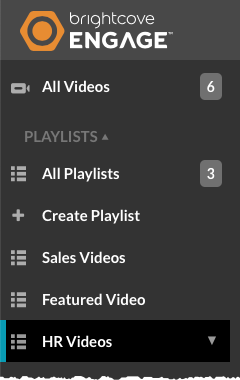
- 왼쪽 탐색에서모든 비디오를클릭합니다.
- 2019 올핸즈 회의동영상 옆에 있는 확인란을 클릭한 다음더보기 재생 목록에 > 추가를클릭합니다.
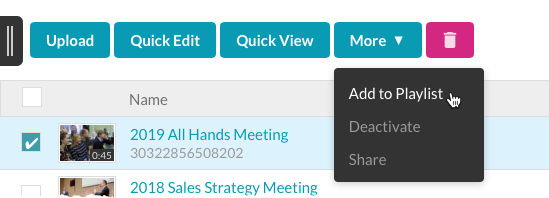
- 추천 비디오재생 목록을 선택한 다음추가를클릭합니다.
- 다음 동영상을 선택하여판매 비디오재생 목록에 추가합니다.
- 2018년 영업 전략 미팅
- 영업 방법 - 신규 시장에서 파이프라인 개발 - Ep02
- 영업 방법 - 상향 판매 여행을 위한 새로운 기술 - Ep01
- 다음 동영상을 선택하여HR 비디오재생 목록에 추가합니다.
- HR - 내부 커뮤니케이션 계획 수립 - E02
- HR - 신입 사원 온보딩 - E01
이제 모든 동영상이 재생목록으로 정리되었습니다. 왼쪽 탐색에서 재생 목록 이름을 클릭하면 해당 재생 목록의 비디오가 표시됩니다.
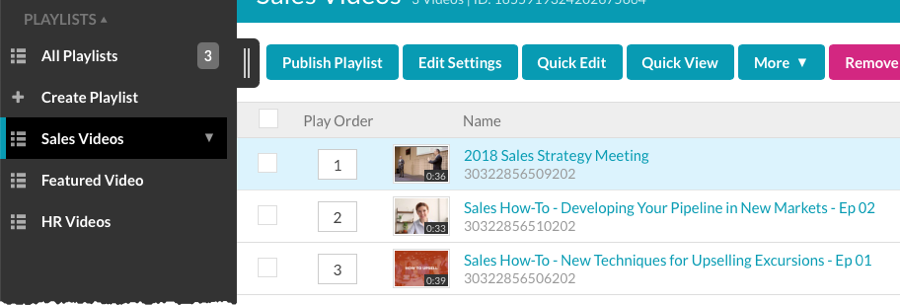
새로운 경험 만들기
새 모바일 앱 경험을 만들려면 다음 단계를 따릅니다.
- 탐색 헤더에서프로젝트탭을 클릭합니다.
- [ 경험 생성 ] 페이지가 나타나는지 확인합니다. 경험 목록이 나타나면 [ 새 경험] 을 클릭하여 [경험생성 ] 페이지를 표시합니다.
- 찾기모바일 앱템플릿 및 클릭고르다 .
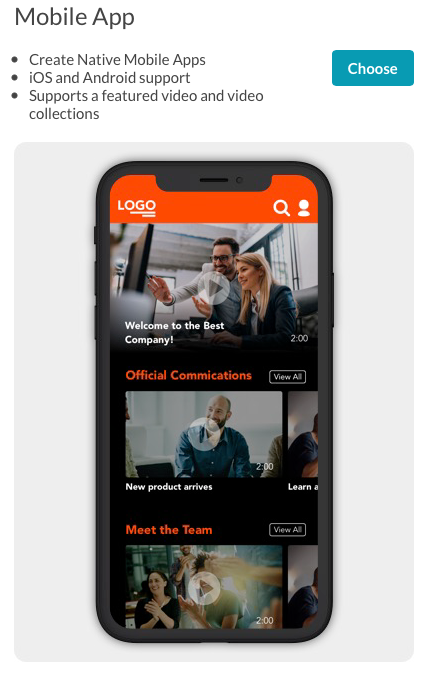
- 시작하다샘플 모바일 앱에 대한체험 제목 . 사전 채우기 경험을 원하십니까?설정에서아니오 감사를선택합니다.
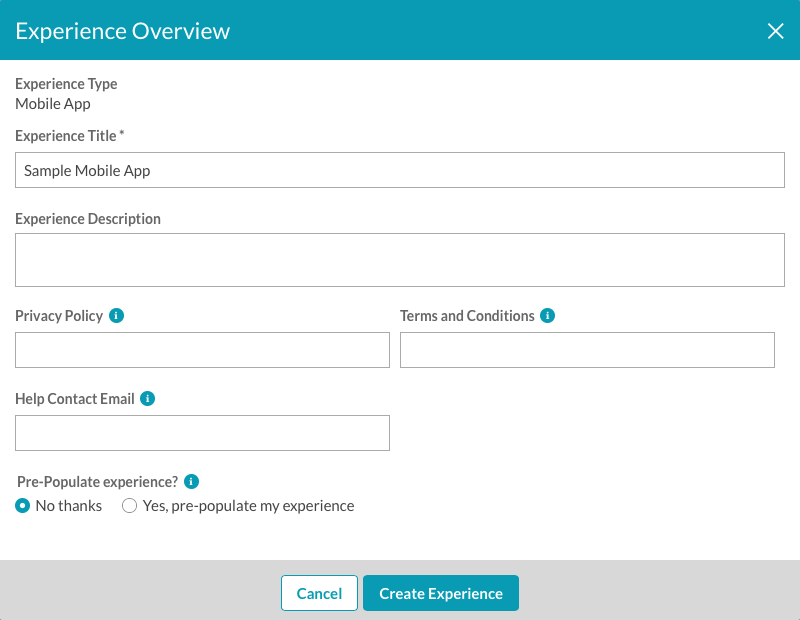
- 경험 만들기를클릭합니다.
경험 편집기가 열립니다. Experience Editor는 환경을 사용자 지정하는 데 사용되며 비디오를 추가하고 스타일을 선택하고 다른 설정을 구성하는 기능을 제공합니다. 모든 사용자화 설정은 왼쪽 탐색 메뉴를 사용하여 액세스합니다.
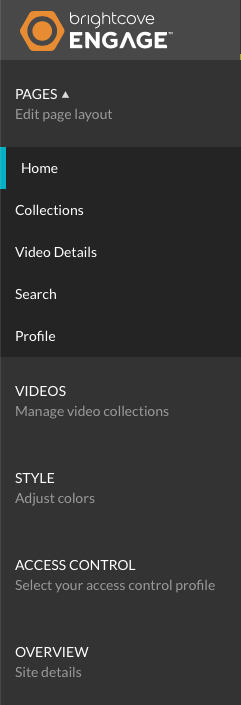
사이트 세부 정보 편집
경험 제목, 설명 및 언어 설정은 경험 편집기를 사용하여 편집할 수 있습니다.
- 왼쪽 탐색에서개요를 클릭합니다.
- 에 대한경험 설명 , 추가샘플 모바일 앱 경험 .
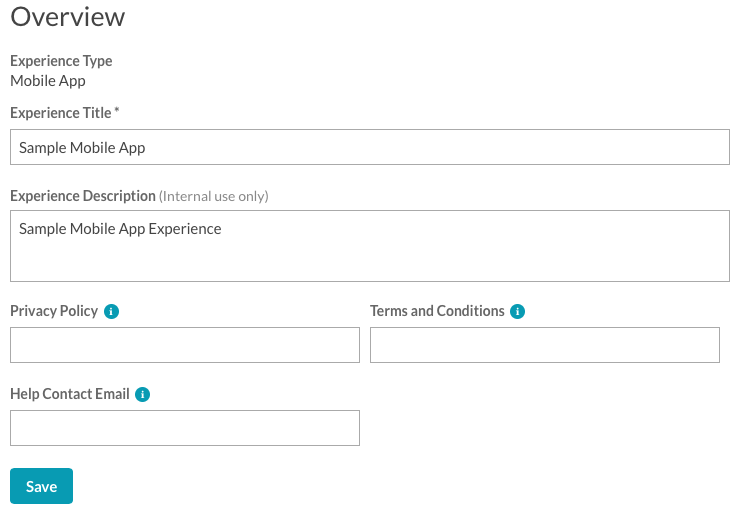
- 저장을 클릭합니다.
메인 페이지에 로고 추가
각 경험은 일련의 페이지 템플릿으로 구성됩니다. 제공되는 페이지 템플릿은 경험을 처음 만들 때 선택한 템플릿에 따라 다릅니다. 모바일 앱 템플릿은집 , 컬렉션 , 비디오 세부 정보 , 검색과프로필페이지 템플릿. 이 페이지는 페이지 메뉴의 일부로 왼쪽 여백에서 볼 수 있습니다.
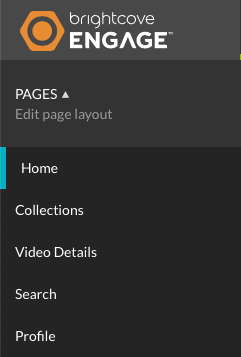
모바일 앱 템플릿은 홈 페이지에 로고를 추가할 수 있는 기능을 제공합니다. 로고 추가에 대한 자세한 내용은모바일 앱 경험에 로고 추가 .
홈 페이지에 로고를 추가하려면 다음과 같이 하십시오.
- 왼쪽 탐색에서페이지 > 홈을클릭합니다.
- 클릭로고 추가경험 미리보기 링크.
- 딸깍 하는 소리검색그런 다음 헤더에 사용할 이미지를 찾아 선택합니다.
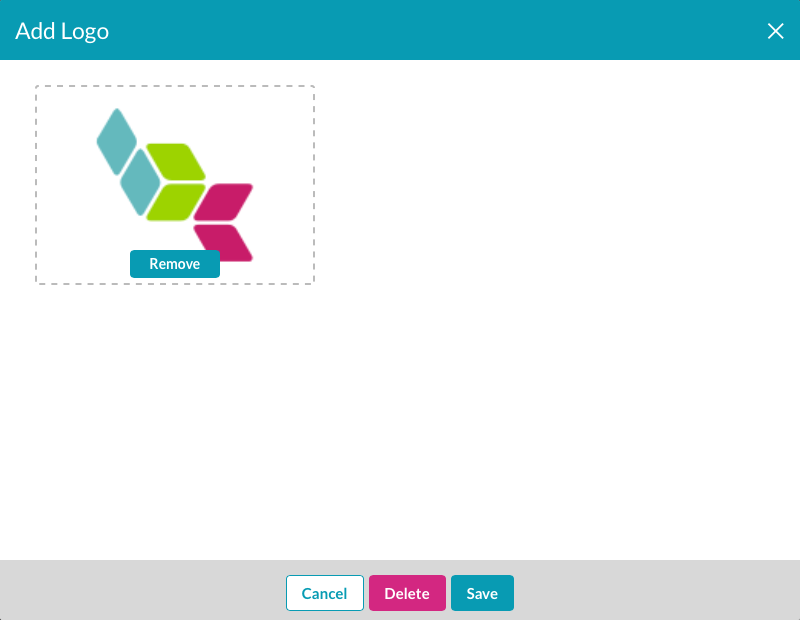
- 저장을 클릭합니다.
- 이미지가 경험 미리 보기에 나타나는지 확인합니다.
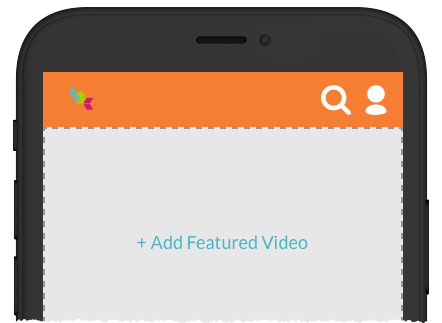
컬렉션 만들기 및 컬렉션에 비디오 추가
경험 편집기를 사용하여 경험에 표시할 비디오를 선택할 수 있습니다. 경험을 만들 때 비디오는 컬렉션으로 구성됩니다. 모바일 앱 경험을 만들 때 첫 번째 컬렉션의 첫 번째 비디오가 추천 비디오로 사용됩니다. 추천 비디오가 응용 프로그램 상단에 나타납니다.
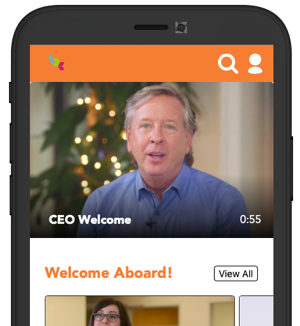
모바일 앱 경험용 컬렉션을 만들 때 브라이트코브는추천 비디오컬렉션을 첫 번째 컬렉션으로 만들 것을 권장합니다. 그런 다음 이전에 만든 추천 비디오 재생 목록을 해당 컬렉션에 할당합니다.
컬렉션을 만들고 경험에 비디오를 추가하는 방법에 대한 자세한 내용은 경험에비디오 추가를참조하십시오.
경험에 비디오를 추가하려면 다음 단계를 따르십시오.
- 왼쪽 탐색에서비디오를클릭합니다.
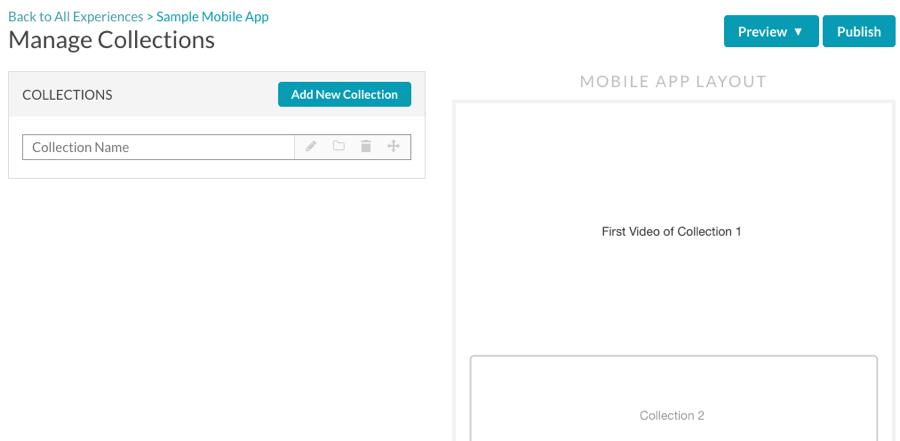
- 첫 번째 컬렉션 이름인기있는 영상그런 다음시작하다 .
- 컬렉션 이름을 클릭하여 컬렉션 편집기를 엽니다.
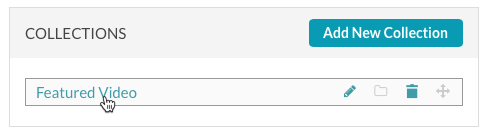
- 기준에 대해재생 목록을선택합니다.
- 클릭인기있는 영상재생 목록. 해당 재생 목록의 동영상이 동영상 목록에 나타납니다. 저장을 클릭합니다.
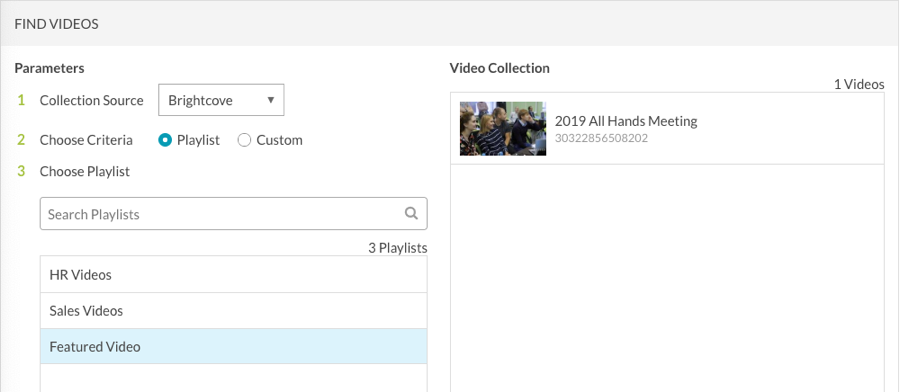
- 이름이 다른 컬렉션 만들기매상사용하여판매 비디오기준으로 재생 목록.
- 이름이 다른 컬렉션 만들기 HR사용 HR 비디오기준으로 재생 목록.
- 3개의 모음이 생성되었는지 확인합니다.
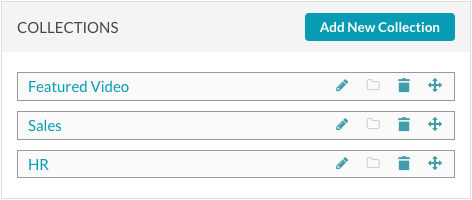
경험 미리 보기
모바일 앱 경험을 미리 보면 모바일 장치에서 어떻게 표시되는지 확인할 수 있습니다. 아래에 나타나는 페이지 템플릿을 클릭하여 빠른 미리보기를 수행 할 수 있습니다. 페이지탐색 항목. 이 미리보기 옵션을 사용하면 비디오가 재생되지 않지만 레이아웃을 볼 수 있습니다.
경험을 새 브라우저 탭에서 미리 보거나 공유 가능한 링크를 생성하여 다른 사용자가 미리 볼 수 있습니다. 모바일 앱 경험 미리보기 및 게시에 대한 자세한 내용은모바일 앱 경험 미리보기 및 게시 .
환경을 미리 보려면 다음 단계를 수행합니다.
- Experience Editor를 사용하여 사이트를 편집하는 동안시사그런 다음반응 형 미리보기 .
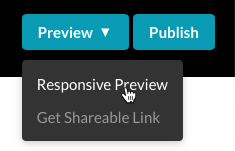
- 미리보기가 새 브라우저 탭에서 열립니다.
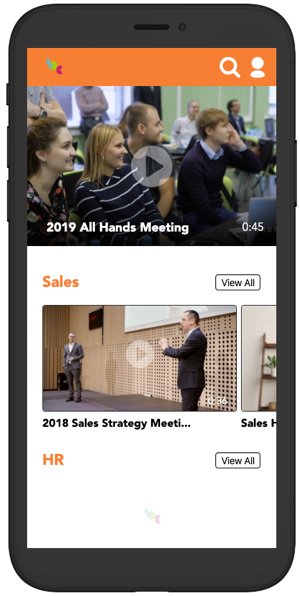
- 사이트 미리 보기 탭을 닫습니다.
스타일 사용자 정의
스타일 설정은 환경에 사용되는 색상을 사용자 지정하는 데 사용할 수 있습니다. 모바일 앱 경험의 스타일 변경에 대한 자세한 내용은모바일 앱 경험 스타일링 .
스타일을 변경하려면 다음과 같이 하십시오.
- 왼쪽 탐색에서스타일을 클릭합니다.
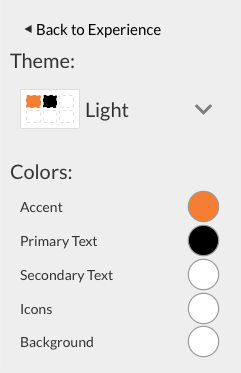
- ㅏ테마템플릿에 적용 할 수있는 색상 집합입니다. 선택빛테마.
- 색상을 변경하려면 연관된 색상 원을 클릭합니다.
- 색상 사각형 아래의 슬라이더를 사용하여 색상 범위를 선택합니다.
- 사각형을 클릭하여 원하는 색상의 음영을 선택합니다. 적절한 16진수 코드, RGB 값 또는 HSV (색조, 채도, 밝기) 값을 텍스트 컨트롤에 입력하여 색상을 설정할 수도 있습니다.
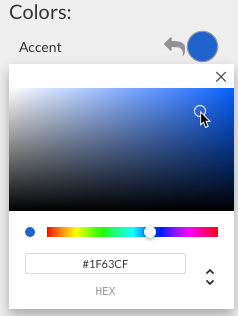
- 스타일 메뉴 상단에 있는경험으로 < 돌아가기링크를 클릭합니다.
색상을 원래 값으로 다시 재설정하려면 색상 원 옆에 있는 왼쪽 화살표를 클릭합니다.
경험 게시
모바일 앱 경험은 모바일 장치에서 액세스하려면 먼저 게시해야 합니다. 모바일 앱 경험 미리보기 및 게시에 대한 자세한 내용은모바일 앱 경험 미리보기 및 게시 .
경험을 게시하려면 다음과 같이 하십시오.
- 경험 편집기에서게시 .

- 이 모바일 애플리케이션 게시 대화 상자에서지금 게시게시를 확인합니다.
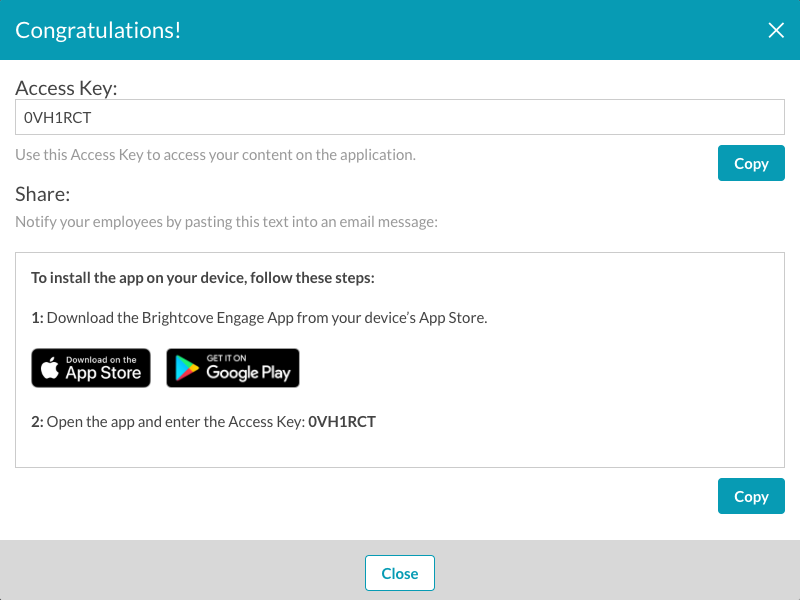
모바일 장치에서 환경에 액세스하려면 액세스 키가 필요합니다.
디바이스에서 환경 액세스
모바일 앱 경험이 게시되면 모바일 장치에서 환경에 액세스하려면 액세스 키가 필요합니다.
모바일 장치에서 환경에 액세스하려면 다음 단계를 수행합니다.
- 액세스 키가없는 경우 액세스 키가 환경 속성의 일부로 표시됩니다. 프로젝트홈페이지. 해당 경험을 클릭하여 선택합니다. 액세스 키가 등록 정보 섹션에 표시됩니다.
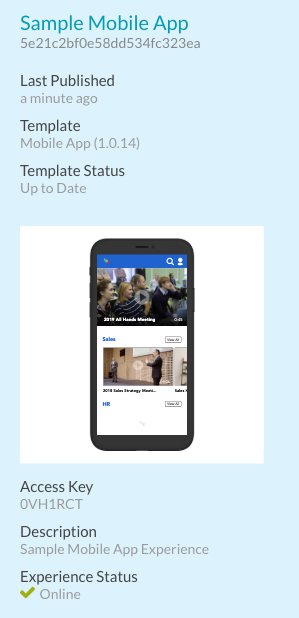
- 디바이스에서 브라이트코브 Engage 앱을 엽니다. 들어가다액세스 키그런 다음다음 .
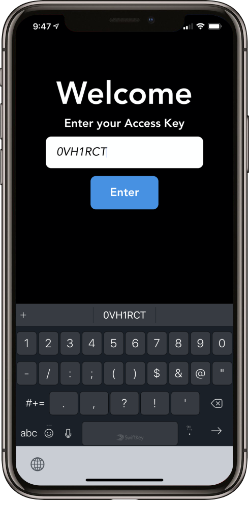
 고객 지원 문의
고객 지원 문의 시스템 상태
시스템 상태
